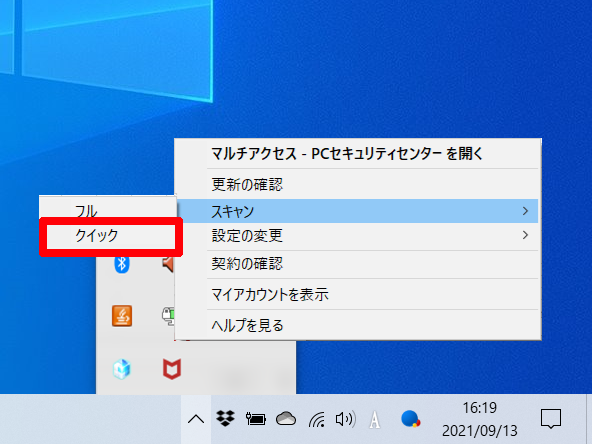マカフィー for ZAQ(Windows版)スケジュールスキャンや更新が指定時刻に開始しない問題の解決方法が知りたい
スケジュールスキャンで設定した時刻、また「次の更新」で示された時刻になっても処理が開始されない場合があります。
これは内蔵機能『スマートタイマー』による仕様です。
お客さまのパソコン操作を邪魔しないため以下のように設定されています。
① 指定時刻に、パソコンのマウスやキーボード操作中の場合、アイドル(マウスやキーボード操作なし)状態が10分経過してから、スケジュールスキャンや更新を開始します。
② 指定時刻から2時間経過したら、自動的にスケジュールスキャンや更新を開始します。
すぐ開始したい場合、下記の手順で実行できます。
タスクトレイを表示
画面右下の矢印をクリックしてタスクトレイを表示させます。
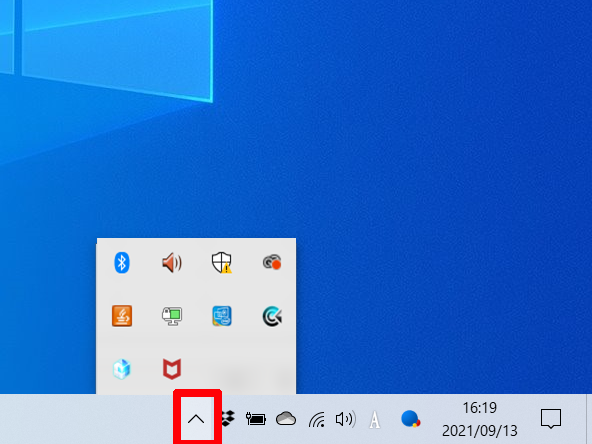
「マカフィー」アイコンを右クリック
「マカフィー」アイコンを右クリックしてください。
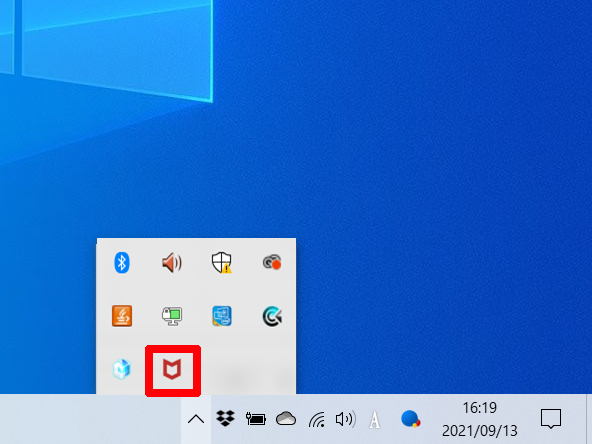
「更新の確認」か「スキャン」を選択
「更新の確認」か「スキャン」を選択してください。
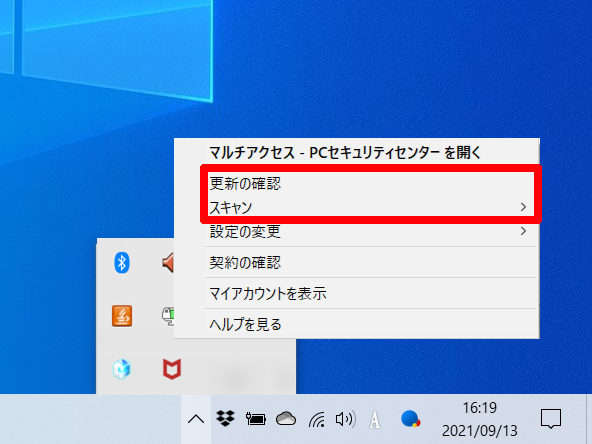
フルスキャンを実行する場合、「フル」をクリック
「スキャン」選択後、「フル」をクリックします。
以降はこちらを参照ください。
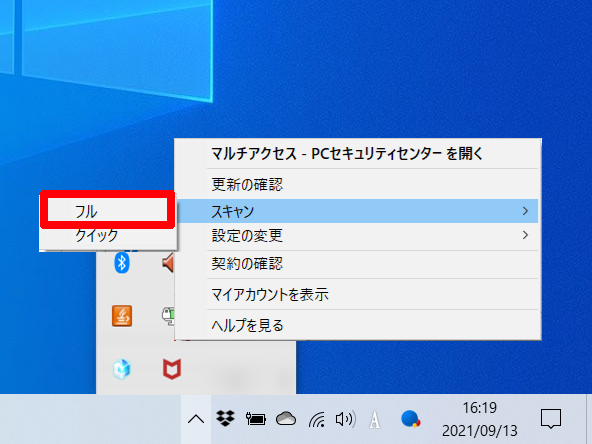
クイックスキャンを実行する場合、「クイック」をクリック
「スキャン」選択後、「クイック」をクリックします。
以降はこちらを参照ください。